Acerca de esta versión
Conozca las nuevas funciones, las mejoras, los problemas resueltos y los problemas conocidos.
Nota:
¿Busca funciones en Technical Preview? Hemos seleccionado una lista para que pueda tenerlas en un solo lugar. Explore nuestra página Funciones en Technical Preview y comparta sus comentarios mediante el enlace adjunto al formulario de Podio.
Novedades de la versión 2402.1
Esta versión es compatible con la versión 121 de ChromeOS. En esta versión, se trató una serie de áreas para mejorar la estabilidad y el rendimiento general.
Continuidad del servicio
A partir de la versión 2402.1, la función de continuidad del servicio está inhabilitada.
Nota:
Si anteriormente habilitó la función de continuidad del servicio y está usando una versión anterior de la aplicación Citrix Workspace para ChromeOS, es posible que no pueda usar la continuidad del servicio. Para habilitar esta función, se recomienda actualizar la aplicación Citrix Workspace a la versión más reciente (2402.1 o posterior) y seguir las instrucciones del artículo CTX632723de Knowledge Center.
Para obtener más información acerca de la configuración, consulte la documentación de Continuidad del servicio.
Herramienta de la utilidad de configuración
Esta versión se ocupa de áreas que mejoran la estabilidad general de la herramienta de la utilidad de configuración. El parámetro de configuración allowEditStoreName está incluido en la herramienta.
Cómo acceder a la herramienta
Anteriormente, la herramienta de la utilidad de configuración estaba disponible en la página Knowledge Center.
A partir de la versión 2402, puede descargar la herramienta de la utilidad de configuración desde la página de descargas de Citrix.
Virtual Channel SDK
A partir de la versión 2402, Citrix Virtual Channel SDK (VCSDK) para ChromeOS cuenta con capacidades y funcionalidades que facilitan la compatibilidad de la aplicación Citrix Workspace para ChromeOS con plug-ins de terceros. Los plug-ins de terceros deben estar integrados con VCSDK. Esta gestión de las capacidades garantiza una compatibilidad sin fisuras hacia atrás y hacia delante en todas las versiones y combinaciones. Para obtener más información sobre estas funcionalidades, consulte la página de documentación para desarrolladores.
Además, se agregan API para casos con varios monitores.
Parámetro de proxy HTTP en Chromebook
Si ha configurado el parámetro del proxy HTTP en su Chromebook, es posible que sus sesiones no se inicien.
Para obtener más información sobre cómo resolver el problema, consulte el artículo Parámetro de proxy HTTP en Chromebook.
Nombre abreviado de la URL del almacén
Anteriormente podía ver las URL de los almacenes, pero no existía la posibilidad de agregar o modificar un nombre corto para las URL de almacén. Esta disposición dificultaba que los administradores y los usuarios recordaran las URL de almacén.
A partir de la versión 2402, para los usuarios administrados, los administradores pueden insertar un nombre de almacén personalizado junto con la URL del almacén desde la consola de administración de Google. Esta función facilita a los usuarios la identificación de los diferentes almacenes.
Para obtener más información sobre esta función, consulte Nombre abreviado de la URL del almacén.
Problemas resueltos en la versión 2402.1
-
Si tiene escritorios virtuales con un nombre del grupo de entrega que contiene caracteres de varios bytes, no puede iniciar una sesión de escritorio virtual. [CVADHELP-24846]
-
Si está realizando una llamada de Microsoft Teams optimizado y decide dejar de compartir la pantalla, es posible que vea un rectángulo en blanco en lugar de la sección de vídeo. [RFHTMCRM-11689]
-
En el modo quiosco, es posible que las sesiones no se inicien automáticamente aunque el parámetro Inicio automático del escritorio esté habilitado en StoreFront. [CVADHELP-23698] [RFHTMCRM-11815]
-
Al habilitar la función de continuidad del servicio y hacer clic en Reconectarse a Workspace, en la pantalla de inicio de sesión no aparece el banner Usar Workspace sin conexión. [RFHTMCRM-11720]
-
El icono de la aplicación Citrix Workspace se muestra en la estantería de Chrome en lugar de los iconos de la sesión de escritorio real. Este problema se produce cuando se habilita la función de continuidad del servicio y se produce la interrupción de la implementación en la nube. [RFHTMCRM-11647]
-
Al copiar y pegar archivos de más de 4 KB mediante la función de asignación de unidades del cliente desde el dispositivo local al VDA, es posible que los datos se dañen. [RFHTMCRM-12156]
-
Durante una sesión, es posible que los clics del mouse dejen de responder. [RFHTMCRM-11841] [CVADHELP-24210]
-
Cuando un usuario cierra sesión en la página de un almacén (de forma intencionada o por inactividad) y vuelve a iniciar sesión en la misma página del almacén, es posible que la página del almacén quede en blanco o que aparezca icono giratorio infinito. Este problema se produce en las implementaciones en la nube habilitadas para continuidad del servicio. [RFHTMCRM-12212]
Problemas conocidos en la versión 2402.1
-
Es posible que la función de continuidad del servicio no funcione para las URL de dominio personalizadas. [RFHTMCRM-12363]
-
Si intenta descargar archivos o modificar archivos dentro de la unidad asignada desde un VDA mediante aplicaciones que dependen de archivos temporales, es posible que los datos se dañen. Por ejemplo, exploradores web o aplicaciones de Microsoft Office como Excel. [RFHTMCRM-12156] [RFHTMCRM-11474]
-
En una sesión, es posible que note una calidad de audio deficiente. El tono de la transmisión de audio podría cambiar automáticamente.
Como solución alternativa, establezca el atributo AudioRedirectionV4 en false. Para ver los pasos detallados sobre cómo inhabilitar AudioRedirectionV4, consulte la sección Compatibilidad con dispositivos de audio Plug and Play. [CVADHELP-24722]
Nota:
- Para obtener una lista completa de los problemas de las versiones anteriores, consulte la sección Problemas conocidos.
Versiones anteriores
En esta sección se proporciona información sobre las nuevas funciones y los problemas resueltos en las versiones anteriores disponibles según lo indicado en Lifecycle Milestones for Citrix Workspace app.
2312
Novedades
Esta versión es compatible con la versión 119 de ChromeOS. En esta versión, se trató una serie de áreas para mejorar la estabilidad y el rendimiento general.
Compatibilidad con timbre secundario
Puede usar la función de timbre secundario para seleccionar un dispositivo secundario en el que recibir la notificación de llamada entrante cuando Microsoft Teams está optimizado.
Por ejemplo, considere que ha establecido un altavoz como timbre secundario y que su dispositivo de punto final está conectado a los auriculares. En este caso, Microsoft Teams envía el timbre de la llamada entrante tanto a los auriculares como al altavoz. No se puede establecer un timbre secundario en los siguientes casos:
- Cuando no se ha conectado a más de un dispositivo de audio
- Si el periférico no está disponible (por ejemplo, auriculares Bluetooth con micrófono)
Nota
De forma predeterminada, esta función está inhabilitada.
Limitaciones conocidas de la función
- Al habilitar esta función, es posible que oiga el timbre secundario dos veces con una ligera demora. Este problema es un error de Microsoft Teams, y planean solucionarlo en la próxima versión de Microsoft Teams.
Para obtener más información sobre la configuración, consulte Compatibilidad con timbre secundario.
Implementación de la transmisión simultánea para llamadas de videoconferencia de Microsoft Teams optimizado
A partir de la versión 2312, la función de transmisión simultánea está habilitada de forma predeterminada para las llamadas de videoconferencia en Microsoft Teams optimizado. Con esta compatibilidad, la calidad y la experiencia de las videoconferencias en diferentes dispositivos de punto final mejoran. Esto se logra al adaptarse a la resolución adecuada para ofrecer la mejor experiencia de llamadas para todos los usuarios.
Con esta experiencia mejorada, cada usuario podría ofrecer varias transmisiones de vídeo en diferentes resoluciones en función de varios factores, como la capacidad del dispositivo de punto final, las condiciones de la red, etc. Por ejemplo, 720p, 360p, etc. El dispositivo de punto final receptor solicita entonces la resolución de máxima calidad que pueda gestionar, lo que ofrece a todos los usuarios una experiencia de vídeo óptima.
URL de almacén sin HTTPS
A partir de la versión 2312, puede introducir la URL de almacén directamente sin mencionar https:// explícitamente en la URL.
Nota:
Si sigues usando un almacén
http, le recomendamos encarecidamente que migre al almacénhttps. Mientras tanto, para acceder a su almacénhttp, agreguehttpde forma explícita al principio de la URL de almacén.
Problemas resueltos
-
Es posible que haya sesiones que no se inicien cuando se produce una interrupción del servicio en la implementación de la nube. Para obtener más información sobre cómo configurar la continuidad del servicio, consulte Continuidad del servicio. [RFHTMCRM-11539]
-
En una sesión, al abrir la aplicación Microsoft Excel y usar la combinación de teclas Ctrl + barra espaciadora, es posible que la combinación de teclas no funcione como es debido. [RFHTMCRM-11718]
2311
Novedades en la versión 2311
Esta versión es compatible con la versión 119 de ChromeOS. En esta versión, se trató una serie de áreas para mejorar la estabilidad y el rendimiento general.
Technical Preview
- Transporte adaptable
Para obtener la lista completa de las funciones en Technical Preview, consulte la página Funciones en Technical Preview.
Problemas resueltos en la versión 2311
-
Es posible que la redirección de USB no se realice correctamente si la directiva de DDC V1 definida en Citrix Studio en la máquina DDC no surte efecto. El problema se produce cuando la directiva de DDC V1 no se establece como una prioridad superior al parámetro del Registro de VDA que contiene la clave
\HKEY_LOCAL_MACHINE\SOFTWARE\Citrix\PortICA\GenericUSB. [RFHTMCRM-11072] -
Al iniciar una sesión de escritorio y consultar la consola de Citrix Director, es posible que el valor de ICARTT sea cero. Es posible que el valor de ICARTT tenga un valor positivo si lo consulta inmediatamente después de iniciar la sesión. Sin embargo, después de un tiempo, es posible que aparezca un cero. [CVADHELP-23905]
2310
Novedades
Esta versión es compatible con la versión 118 de ChromeOS. En esta versión, se trató una serie de áreas para mejorar la estabilidad y el rendimiento general.
Problemas resueltos en la versión 2310
- Al iniciar una sesión en la aplicación Citrix Workspace para ChromeOS en un Chromebook, es posible que los archivos de Google Drive no se abran. [RFHTMCRM-10540]
- Al abrir la aplicación Citrix Workspace para ChromeOS e ir a Parámetros > General > y seleccionar la opción Escalado de PPP elevados, es posible que vea un cursor duplicado al iniciar la sesión de escritorio. [RFHTMCRM-10839]
- Cuando use Microsoft Teams en una sesión de escritorio, es posible que el vídeo del participante no aparezca correctamente si configura la resolución de pantalla en la opción de escalado de la proporción de píxeles del dispositivo. [RFHTMCRM-5271]
- En una sesión, es posible que no aparezcan los dispositivos de audio, incluidos los altavoces y los micrófonos. El problema se produce si el equipo local no tiene dispositivos de micrófono o si el usuario inhabilita todos los dispositivos de micrófono. [RFHTMCRM-10900]
2309.5
Novedades
Esta versión es compatible con la versión 117 de ChromeOS. En esta versión, se trató una serie de áreas para mejorar la estabilidad y el rendimiento general.
Problemas resueltos
Esta versión aborda los problemas relacionados con la API de administración de ventanas y Virtual Channel SDK.
2309
Novedades
Esta versión es compatible con la versión 117 de ChromeOS. En esta versión, se trató una serie de áreas para mejorar la estabilidad y el rendimiento general.
Modo de entrada de texto Scancode
La aplicación Citrix Workspace le permite utilizar teclados físicos externos para colaborar con la distribución del teclado del lado del servidor en el VDA. Cuando los administradores habilitan el modo Scancode, es posible que el usuario final utilice la distribución del teclado del servidor en lugar del cliente.
Esta función mejora la experiencia del usuario, especialmente cuando se usa un teclado físico en un idioma de Asia oriental.
Notas:
- De forma predeterminada, esta directiva de función está inhabilitada.
- En los dispositivos táctiles, cuando la opción Scancode está habilitada, el teclado de software en pantalla no funciona desde la aplicación Citrix Workspace.
Para obtener más información sobre la configuración, consulte Modo de entrada de texto Scancode.
Asignación de teclado personalizada
A partir de la versión 2309, los usuarios finales pueden usar accesos directos y combinaciones de teclas específicos de Windows cuando el VDA es una máquina con sistema operativo Windows y el dispositivo de entrada nativo es un teclado ChromeOS. Ahora puede asignar las teclas Ctrl y Alt de forma personalizada. El usuario puede seleccionar la tecla Control (Ctrl) derecha o izquierda para que actúe como tecla Alt.
Notas:
- Esta asignación solo es posible en el modo de pantalla completa.
- Tras guardar la configuración, la asignación afecta a todas las sesiones.
- Esta función está activada de forma predeterminada.
Para obtener más información sobre la configuración, consulte Asignación de teclado personalizada.
Para obtener más información sobre cómo utilizar la función, consulte la documentación de ayuda.
Uso de los accesos directos del sistema en el VDA en el modo de pantalla completa
A partir de la versión 2309, la aplicación Citrix Workspace en los dispositivos ChromeOS permite pasar los accesos directos del sistema al VDA (sesión de escritorio remoto) en modo de pantalla completa. Sin embargo, no surte efecto en el sistema operativo del cliente.
Anteriormente, estas combinaciones funcionaban a nivel local. Ahora, cuando la función está habilitada y en modo de pantalla completa, estas combinaciones se envían al VDA, aunque no se aplican localmente. Por ejemplo, la tecla Actualizar es una tecla del sistema en el Chromebook, y la combinación Ctrl+Mayús+Actualizar es un acceso directo del sistema en ChromeOS para girar la pantalla. Sin embargo, el VDA Windows no realiza ninguna acción, puesto que no existe ese acceso directo en el sistema operativo Windows.
Otro ejemplo: Alt+[ sirve para acoplar una ventana de ChromeOS a la izquierda, pero el mismo acceso directo no tiene ningún efecto en un VDA Windows. Algunas aplicaciones pueden usar estos accesos directos para una función específica; por ejemplo, algunos escáneres de códigos de barras usan Alt+[ como prefijo.
Nota:
- Esta función está habilitada de manera predeterminada.
Para obtener más información sobre la configuración, consulte Uso de los accesos directos del sistema en el VDA en el modo de pantalla completa.
Problemas resueltos en la versión 2309
-
En el modo quiosco con una configuración de varios monitores, es posible que ambas pantallas se pongan de color negro al conectar el segundo monitor e iniciar la sesión [RFHTMCRM-10905].
Si tiene la versión 2308, le recomendamos que actualice a la versión 2309.
Sin embargo, si quiere seguir trabajando en la versión 2308, agregue los siguientes datos de JSON desde la consola de administración de Google:
{ "settings": { "Value": { "settings_version": "1.0", "engine_settings": { "features": { "graphics": { "graphicsWebWorker": { "enabled": false }, "graphicsWasmRender": false } } } } } } <!--NeedCopy-->
2308
Novedades en la versión 2308
Esta versión es compatible con la versión 115 de ChromeOS. Esta versión mejora el rendimiento relacionado con los gráficos.
Problemas resueltos en la versión 2308
- Al iniciar una sesión en el modo de sesión de invitado administrada, es posible que la redirección automática de USB no funcione como es debido. [RFHTMCRM-10625]
- La función de continuidad del servicio no está operativa. En otras palabras, que no puede conectarse a las aplicaciones y escritorios de DaaS durante las interrupciones del servicio. [RFHTMCRM-9261]
2307
Novedades
Esta versión es compatible con la versión 114 de ChromeOS. Además, en esta versión se han resuelto algunos problemas para mejorar la estabilidad y el rendimiento generales.
Mejoras de Microsoft Teams
La optimización de Microsoft Teams admite la transcripción en tiempo real de lo que dice los ponentes cuando los subtítulos en directo están habilitados en Microsoft Teams.
Redirección automática de dispositivos USB
Para redirigir dispositivos USB automáticamente, debe seguir las reglas de los dispositivos USB. Puede configurar las reglas de los dispositivos USB mediante:
- Directiva administrativa de Google
- Reglas de dispositivo
- Reglas de redirección de dispositivos USB del cliente (versión 2)
Mejora de la experiencia en sesiones HDX
Con una técnica de compresión mejorada, la aplicación Citrix Workspace para ChromeOS consume pocos recursos de red y mejora la capacidad de respuesta de las sesiones.
Mejoras en la redirección de dispositivos USB compuestos mediante directivas de DDC
A partir de la versión 2307, puede determinar si una clase o interfaz de USB compuesto concreto puede redirigir al VDA de forma predeterminada o no. Si tiene un USB compuesto conectado al dispositivo ChromeOS, la configuración enableDefaultAllowPolicy le ayuda a decidir si, de forma predeterminada, puede permitir la redirección de USB mediante directivas de DDC. La versión 2212 de VDA y las posteriores ofrecen esta función.
Para obtener más información, consulte la documentación sobre Mejoras en la redirección de dispositivos USB compuestos mediante directivas de DDC.
Asignación de unidades del cliente
A partir de la versión 2307, la función de asignación de unidades del cliente (CDM) permite la asignación de carpetas en el dispositivo ChromeOS local, lo que permite acceder a ellas desde una sesión. Puede asignar cualquier carpeta desde el dispositivo ChromeOS. Por ejemplo, carpetas de Descargas, Google Drive y unidades USB, si la carpeta no contiene archivos del sistema.
El usuario final puede realizar estas operaciones:
- Copie archivos y carpetas a la unidad asignada desde y hacia la sesión.
- Ver la lista de archivos y carpetas de la unidad asignada.
- Abra, lea y modifique el contenido de los archivos en la unidad asignada.
- Ver las propiedades de los archivos (solo la hora de la modificación y el tamaño de los archivos) en la unidad asignada.
Esta función ofrece la ventaja de acceder simultáneamente a unidades de escritorio virtuales y unidades de máquinas locales en el Explorador de archivos dentro de la sesión HDX.
Limitaciones conocidas
- No puede cambiar el nombre de archivos ni de carpetas dentro de la unidad asignada.
- Las asignaciones tienen el nombre de la carpeta, no la ruta completa.
- Si la carpeta local tiene archivos ocultos y ha asignado la misma carpeta, los archivos ocultos serán visibles dentro de la sesión en la unidad asignada.
- No puede cambiar la propiedad del archivo para que sea de solo lectura en la unidad asignada.
- CDM no está disponible cuando las sesiones se abren en modo incrustado con el SDK de HDX.
-
Al asignar una carpeta de un dispositivo extraíble, si se retira el dispositivo durante una sesión activa, no se puede usar la unidad asignada dentro de la sesión. Para quitar las asignaciones manualmente, haga clic en la marca X que hay al lado de la asignación en cuestión.
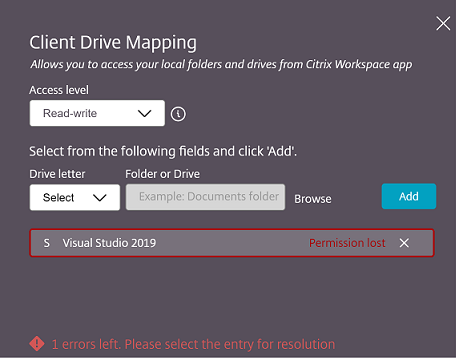
Para obtener más información, consulte la documentación de Asignación de unidades del cliente.
Technical Preview
- Accesibilidad y TalkBack
Para obtener la lista completa de las funciones en Technical Preview, consulte la página Funciones en Technical Preview.
Problemas resueltos
- Cuando el usuario final abre una aplicación publicada y actualiza la aplicación Citrix Workspace, aparece una instancia duplicada de la aplicación publicada. Para aplicar los parámetros de configuración, consulte la sección Actualizar almacén. [CVADHELP-22229]
- En el modo de varios monitores, al abrir una aplicación publicada en el monitor secundario, es posible que los clics del mouse no se comporten como es debido. [CVADHELP-21916]
- Es posible que la ventana de notificación del progreso del inicio de la sesión que aparece en la parte inferior derecha de la pantalla no se cierre a pesar de que ya se haya iniciado la sesión. El problema se produce cuando la versión del VDA es 7.15. [RFHTMCRM-10161]
2306
Esta versión es compatible con la versión 114 de ChromeOS, que Google ha elegido como versión Long Term Support (LTS). Por ello, Citrix sigue ofreciendo asistencia y desarrollo para esta versión hasta el final de la vida útil de LTS. Consulte la Declaración de compatibilidad de Citrix para obtener información detallada sobre las exclusiones.
Novedades
Configurar la redirección de dispositivos USB compuestos mediante directivas de DDC
Antes, los administradores usaban directivas de administración de Google para configurar la redirección de USB del lado del cliente.
A partir de la versión 2306, también puede configurar la redirección de USB mediante las directivas de DDC. Las configuraciones mediante directivas de DDC permiten que los administradores dispongan de una forma unificada y centralizada de definir directivas y comportamientos. Estas directivas se aplican a implementaciones locales y de la nube en dispositivos y usuarios administrados. Esta función está disponible en VDA 2212 y versiones posteriores.
Para obtener información sobre la configuración, consulte la documentación en Configurar la redirección de dispositivos USB compuestos mediante directivas de DDC.
Mejoras en la interfaz de usuario de dispositivos USB compuestos
A partir de la versión 2306, cuando la configuración de un dispositivo USB compuesto está definida en “split”: true, la interfaz de usuario de Dispositivos USB muestra los componentes en función de números de la interfaz en lugar de clases de la interfaz.
Para obtener más información, consulte el artículo Redirección de dispositivos USB compuestos.
Interfaz de usuario
A continuación, se muestra un ejemplo:
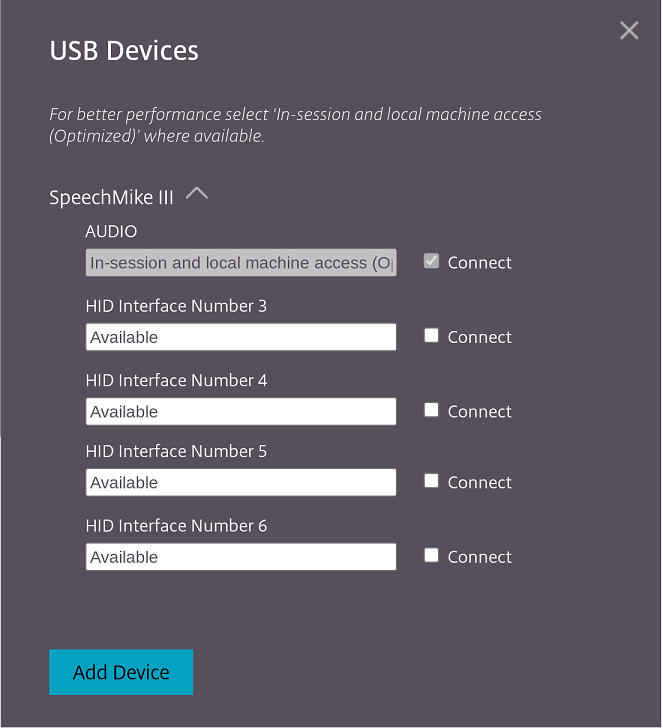
Experiencia mejorada al iniciar aplicaciones y escritorios virtuales
A partir de la versión 2306, la experiencia mejorada en el inicio de aplicaciones y escritorios proporciona información oportuna y relevante sobre el estado del inicio.
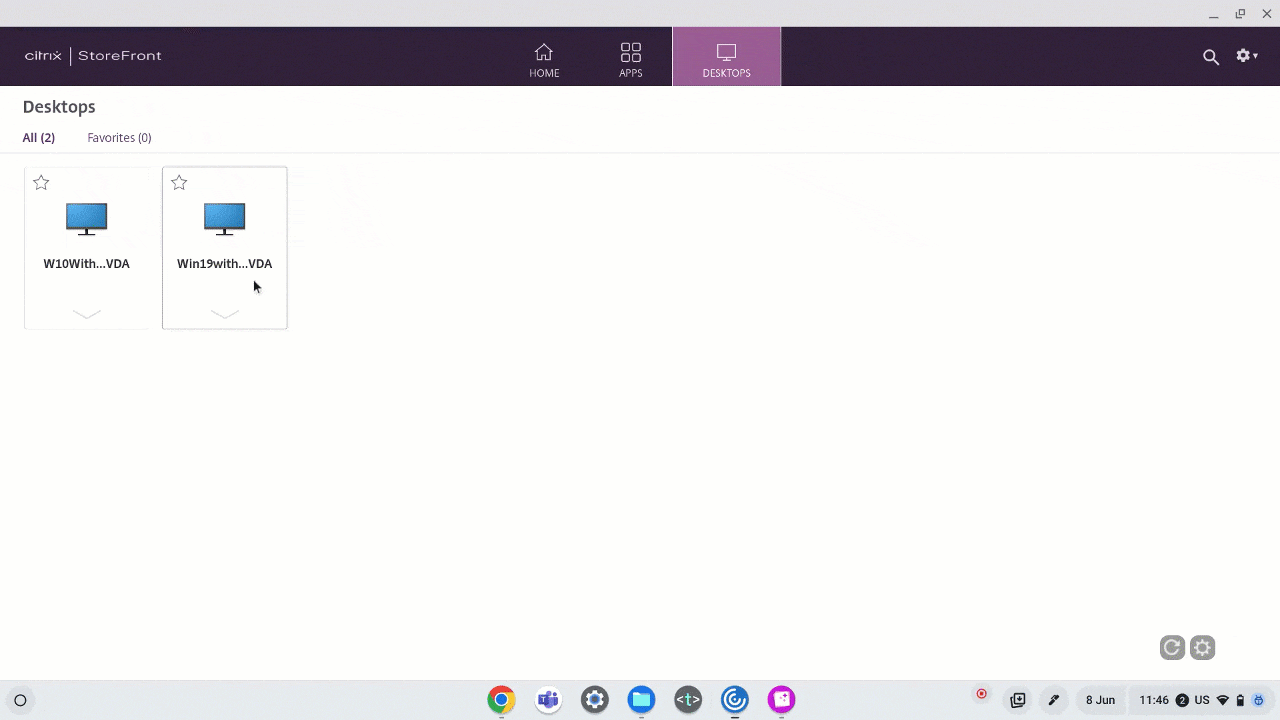
Problemas resueltos
- Al desconectar y conectar el dispositivo USB que ya está en una sesión, se produce un error al redirigir de nuevo el dispositivo. Aparece una interfaz de usuario con un icono giratorio de carga hasta que reinicia la aplicación Citrix Workspace. [RFHTMCRM-9715]
- Cuando se encuentra en una reunión optimizada de Microsoft Teams, la transmisión de la cámara por streaming falla. El vídeo aparece borroso y, a veces, puede dejar de responder. El problema ocurre cuando la función de compartir pantalla está inhabilitada y el usuario final habilita la cámara en una reunión de Microsoft Teams. [RFHTMCRM-9968]
- En un Chromebook, cuando la sesión está en modo tableta, es posible que deba tocar el icono de la aplicación (por ejemplo, el icono del bloc de notas) varias veces desde la estantería de Chrome para centrar la aplicación integrada. [RFHTMCRM-9803]
- Cuando las sesiones están en modo tableta, es posible que el lápiz óptico del Chromebook no funcione. [RFHTMCRM-9951]
- En una sesión, es posible que los usuarios finales noten problemas de audio intermitentes. El problema ocurre tras actualizar la aplicación Citrix Workspace para ChromeOS a la versión 2304 y versiones posteriores. [CVADHELP-22784]
2305
Novedades
Compatibilidad con impresoras de red
Anteriormente, la opción Citrix PDF Printer se utilizaba para imprimir desde la sesión de escritorio virtual. El controlador de impresión convertía el archivo a formato PDF y lo transfería al dispositivo local. El PDF se abría en una ventana nueva para verlo e imprimirlo.
A partir de la versión 2305, la aplicación Citrix Workspace para ChromeOS admite la impresión en red. Los usuarios finales pueden ver la lista de impresoras que están conectadas a su Chromebook dentro de la sesión. Los usuarios pueden seleccionar una impresora directamente sin generar archivos PDF intermedios en el dispositivo local. Esta función se admite en:
- VDA 2112 y versiones posteriores.
- ChromeOS 112 y versiones posteriores.
Nota:
- De forma predeterminada, esta función está habilitada y solo se admite el formato PDF de impresión de metarchivos.
Para obtener información sobre cómo configurar, consulte la documentación de Compatibilidad con impresoras de red.
Compatibilidad con varios almacenes
A partir de la versión 2305, los administradores de TI pueden asignar varios almacenes a los usuarios finales. Ahora, es fácil para los usuarios finales cambiar entre almacenes sin necesidad de recordar su URL exacta. Esta función mejora la experiencia del usuario al acceder a varios almacenes.
Para obtener información sobre cómo configurar, consulte la documentación sobre Compatibilidad con varios almacenes.
Mejoras en la redirección de URL
Anteriormente, cuando se habilitaba la [redirección de host a cliente] (/en-us/citrix-workspace-app-for-chrome/configure.html#host-to-client-redirection), las URL se interceptaban en el VDA del servidor y se enviaban al dispositivo del usuario. La aplicación Citrix Workspace para ChromeOS mostraba un cuadro de diálogo en el que se pedía al usuario que eligiera abrir la URL en la sesión o en el dispositivo local. Aparecía el cuadro de diálogo para cada URL.
A partir de la versión 2305, los administradores pueden configurar la redirección de URL para abrir los enlaces en el dispositivo local sin que aparezcan cuadros de diálogo extra. De esta forma, mejora la experiencia del usuario.
Nota:
- De forma predeterminada, esta función está inhabilitada.
Para obtener información sobre cómo configurar, consulte la documentación sobre Mejoras en la redirección de URL.
Compatibilidad con Manifest V3 en supuestos de SDK
A partir de la versión 2305, la aplicación Citrix Workspace para ChromeOS admite que HDX SDK con extensiones de Chrome tenga Manifest versión 3.
Para obtener más información, consulte Citrix Workspace app for ChromeOS HDX SDK en la documentación para desarrolladores.
Mejoras en Virtual Channel SDK
A partir de la versión 2305, la aplicación Citrix Workspace para ChromeOS admite las API de administración de ventanas en el Virtual Channel SDK. Las API web permiten a los administradores de TI crear aplicaciones interactivas y personalizarlas para sus usuarios finales.
Problemas resueltos
-
Al intentar desconectar una sesión de escritorio o aplicación virtual a través de HDX SDK para ChromeOS, la sesión permanece activa en Desktop Delivery Controller. Sin embargo, el estado de la sesión cambia a inactiva después de un par de minutos. [RFHTMCRM-9181]
-
En una sesión, cuando hay dos participantes en una reunión optimizada de Microsoft Teams, es posible que el uso compartido de la pantalla y el audio no funcionen como es debido. El problema se produce al activar y desactivar la cámara varias veces durante la llamada. [CVADHELP-22251]
-
Al actualizar el dispositivo a la versión 108 de ChromeOS, es posible que el texto del escritorio publicado aparezca borroso. El problema ocurre en dispositivos en los que la unidad de procesamiento de gráficos (GPU) no admite una precisión media. [CVADHELP-22362]
Nota:
- La configuración de pantalla de algunos dispositivos no admite la alta precisión y es posible que el texto en el escritorio publicado aparezca correctamente. Sin embargo, es posible que la pantalla tenga un aspecto anormal debido a esta corrección. Para corregirlo, los administradores pueden establecer el atributo webglHighPrecision en false a través de la directiva administrativa de Google. A continuación se muestra un ejemplo de datos JSON:
``` "hardware" : { "webglHighPrecision" : false }, <!--NeedCopy--> ```
2304
Novedades
Mejoras de gestos en dispositivos táctiles
A partir de la versión 2304, la aplicación Citrix Workspace mejora la experiencia del usuario final en relación con los gestos, la funcionalidad multitoque y el teclado en pantalla (modo tableta). En las sesiones de la aplicación Citrix Workspace, puede utilizar todos los gestos de multitoque habituales, como tocar, deslizar o arrastrar.
Esta es la guía de gestos:
| Para hacerlo: | En la aplicación Citrix Workspace, haga lo siguiente: |
|---|---|
| Un clic | Tocar con un dedo |
| Clic con el botón secundario | Tocar, mantener y soltar |
| Abrir el teclado en pantalla | Tocar con tres dedos (o, desde la barra de herramientas, tocar el icono Teclado) |
| Arrastrar | Tocar, mantener y deslizar |
| Habilitar el cursor | Tocar con dos dedos |
Problemas resueltos en la versión 2304
- No hay problemas resueltos en esta versión.
2303
Novedades
Esta versión es compatible con la versión 111 de ChromeOS. Además, en esta versión se han resuelto algunos problemas para mejorar la estabilidad y el rendimiento generales.
Compatibilidad con dispositivos de audio Plug and Play
Antes, solo se admitía un único dispositivo de reproducción y grabación de audio, y se mostraba como Citrix HDX Audio, independientemente del nombre real del dispositivo.
A partir de la versión 2303, puede conectar varios dispositivos de audio y redirigirlos al VDA. Ahora, al redirigir dispositivos USB de audio, puede ver el nombre real del dispositivo de audio en Parámetros de sonido > Parámetros de reproducción y sonido > Grabación en el VDA. La lista de dispositivos del VDA se actualiza dinámicamente cada vez que se conecta o se quita un dispositivo de audio.
Nota:
De manera predeterminada, esta función está habilitada.
Para obtener más información, consulte Compatibilidad con dispositivos de audio Plug and Play.
Desenfoque de fondo y efectos en la optimización de Microsoft Teams
A partir de la versión 2303, la aplicación Citrix Workspace para ChromeOS admite el desenfoque de fondo y los efectos en la optimización de Microsoft Teams para videollamadas. Puede difuminar el fondo o reemplazar los efectos de fondo proporcionados por Microsoft Teams para evitar distracciones inesperadas y ayudar a que la conversación se centre en la silueta de la persona (cuerpo y rostro). Esta función se puede utilizar con llamadas de conferencia y entre dos usuarios.
Notas:
- De forma predeterminada, esta función está inhabilitada.
- Ahora, esta función está integrada en los botones y la interfaz de usuario de Microsoft Teams. La compatibilidad con varias ventanas es un requisito previo que necesita una actualización de VDA a la versión 2112 o a una posterior. Para obtener más información, consulte Reuniones y chat en modo multiventana.
Para obtener más información, consulte Desenfoque de fondo y efectos en la optimización de Microsoft Teams.
Problemas resueltos en la versión 2303
- En una sesión, cuando dos participantes están en una reunión de Microsoft Teams optimizado, la pantalla se vuelve negra cuando la cámara se inhabilita. Además, al hacer clic en iconos como Compartir pantalla, Chat o Personas, se puede hacer clic en los iconos. Sin embargo, las opciones que hay debajo se ocultan bajo la pantalla negra y no se ven como es debido. [CVADHELP-22173]
2301.1
Novedades
En esta versión se han resuelto algunos problemas para mejorar la estabilidad y el rendimiento generales.
Problemas resueltos
- Al copiar o pegar texto en la sesión, la sesión deja de responder. El problema se produce al utilizar la versión 2301 de la aplicación Citrix Workspace para ChromeOS. [CVADHELP-21951]
- La redirección de dispositivos de audio a la sesión de Citrix Virtual Apps and Desktops no funciona. Aparece una “X” roja en el icono de volumen de la bandeja del sistema. El problema se produce después de actualizar la versión 2301 de la aplicación Citrix Workspace para ChromeOS. [RFHTMCRM-8799]
2301
Novedades
Esta versión es compatible con la versión 109 de ChromeOS. Además, en esta versión se han resuelto algunos problemas para mejorar la estabilidad y el rendimiento generales.
Continuidad del servicio
La continuidad del servicio elimina o reduce la dependencia de la disponibilidad de los componentes involucrados en el proceso de conexión. Puede iniciar Citrix Virtual Apps and Desktops y Citrix DaaS independientemente del estado de los servicios de la nube. En otras palabras, la continuidad del servicio le permite conectarse a las aplicaciones y escritorios de DaaS durante las interrupciones del servicio. Como requisito previo, el dispositivo debe mantener una conexión de red a una ubicación de recursos.
Para obtener más información, consulte la sección Continuidad del servicio de la documentación de Citrix Workspace.
Compatibilidad con dispositivos de audio Plug and Play
Antes, solo se admitía un único dispositivo de reproducción y grabación de audio, y se mostraba como Citrix HDX Audio, independientemente del nombre real del dispositivo.
A partir de la versión 2301, admitimos varios dispositivos de audio y los redirigimos a VDA. Ahora, al redirigir dispositivos de audio, puede ver el nombre real del dispositivo de audio en Parámetros de sonido > Parámetros de reproducción y sonido > Grabación en el VDA. La lista de dispositivos del VDA se actualiza dinámicamente cada vez que se conecta o se quita un dispositivo de audio.
Limitaciones conocidas
- En el VDA, el nombre del dispositivo de audio integrado solo está en inglés. El problema se produce al usar dispositivos basados en ChromeOS. [RFHTMCRM-8667]
Para obtener más información, consulte la documentación de Compatibilidad con dispositivos de audio Plug and Play.
Chat y reuniones multiventana para Microsoft Teams
A partir de la versión 2301, puede usar varias ventanas para chatear y reunirse en Microsoft Teams. Puede separar las conversaciones o las reuniones de varias maneras.
Para obtener información detallada sobre la función de ventana emergente, consulte Desplegar un chat en Teams.
Para solucionar problemas, consulte CTX253754.
Microsoft dejará de desarrollar las ventanas únicas en el futuro. Si usa una versión anterior de la aplicación Citrix Workspace o Virtual Delivery Agent (VDA), puede actualizarla a:
-
La aplicación Citrix Workspace 2301 o una versión posterior
-
VDA 2203 o una versión posterior
Redirección de contenido del explorador web
La redirección de contenido del explorador web (BCR) redirige el contenido del explorador web remoto al escritorio del equipo del usuario. BCR es un explorador web sin bordes ni marcos que se ejecuta dentro de la ventana del escritorio remoto y cubre (se superpone) el área de contenido del explorador web remoto (VDA).
BCR redirige el contenido de un explorador web a un dispositivo cliente y crea un explorador web correspondiente incrustado en la aplicación Citrix Workspace. Esta funcionalidad reduce el uso de red, el procesamiento de páginas y la generación de gráficos para el dispositivo de punto final. Por tanto, mejora la experiencia del usuario cuando este visita páginas web con contenido sofisticado, especialmente aquellas páginas web que contienen HTML5 o WebRTC. Solo la ventanilla (la parte visible para el usuario en la página web) se redirige al punto final. La redirección de contenido de explorador no redirige la interfaz de usuario (la barra de direcciones, la barra de herramientas, etc.) del explorador en el VDA.
En otras palabras, BCR ofrece la posibilidad de generar páginas web incluidas en la lista de permitidos en el lado del cliente. Esta función utiliza la aplicación Citrix Workspace para crear una instancia de motor de generación correspondiente en el lado del cliente, que obtiene el contenido HTTP y HTTPS a partir de la URL.
Nota:
- BCR es compatible con las versiones 2212 y posteriores de Citrix Virtual Apps and Desktops.
Para obtener más información sobre cómo configurar la lista de permitidos, consulte:
-
Extensión de Chrome de redirección de contenido de explorador web.
-
Configuración de directiva Redirección de contenido de explorador web.
Problemas conocidos de la función
- Durante el uso de BCR, al abrir un enlace a un sitio web en una ficha nueva, este se abre en el explorador web del cliente en lugar de abrirse en el explorador web de la sesión. [HDX-43206]
Limitaciones conocidas de la función
-
Esta función no admite:
- Casos de obtención en el servidor y generación en el cliente.
- Servidores web de autenticación integrada de Windows (IWA).
- Función de varios monitores.
- Al cargar o descargar archivos en algunos de los sitios web redirigidos por BCR, aparece el selector de archivos de ChromeOS en lugar del selector de archivos de la sesión de VDA. [HDX-43207]
- No se admite la impresión desde páginas redirigidas por BCR.
Doble salto
A partir de la versión 2301, la aplicación Citrix Workspace admite casos de doble salto. Esta función es una mejora de la redirección de USB.
Para obtener más información, consulte Doble salto en la documentación de Citrix Virtual Apps and Desktops.
Parámetros de la redirección automática de USB
Antes, no había ninguna opción relacionada con los parámetros de redirección automática de USB para configurar las preferencias del usuario final. Como los administradores controlan estas directivas, el usuario final tiene que redirigir manualmente los dispositivos USB necesarios en el inicio de cada sesión.
A partir de la versión 2301, el usuario final puede seleccionar una preferencia de redirección automática para cualquier dispositivo USB dentro de una sesión de Virtual Desktops. Ahora, la aplicación Citrix Workspace proporciona parámetros al nivel de la aplicación, donde el usuario final puede controlar la redirección automática de USB. El usuario final puede establecer sus preferencias y guardar los parámetros para los siguientes inicios de sesión.
Hay dos opciones: una al iniciar las sesiones y otra mientras la sesión está en curso.
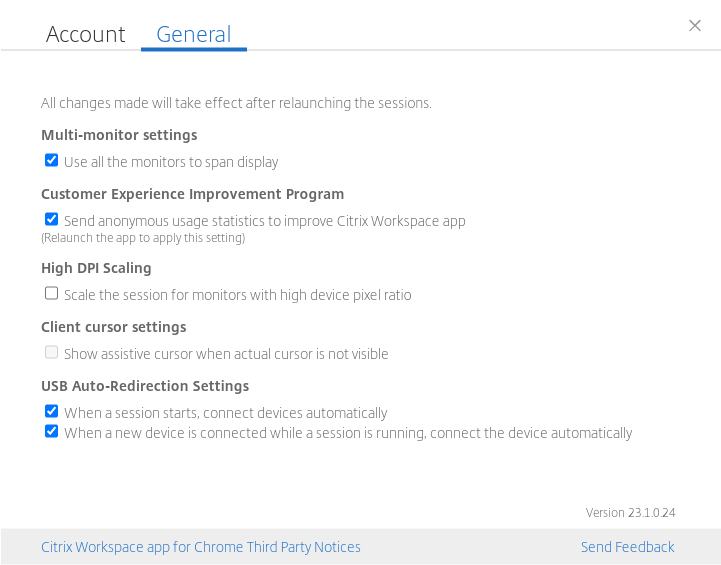
Nota:
- Esta función admite implementaciones locales y en la nube, y solo está disponible para usuarios de Chrome administrados.
Problemas resueltos en la versión 2301
- En implementaciones de la nube, la función de impresión de PDF mejorada no funciona como se esperaba. La vista previa de impresión se abre en una ventana nueva en lugar de abrirse en la misma ventana. [RFHTMCRM-8672]
- La redirección de la cámara web no funciona cuando utiliza la versión 2206 y versiones posteriores de Citrix Virtual Apps and Desktops. Con la corrección más reciente, la redirección de la cámara web se realiza correctamente desde la versión 2301 de la aplicación Citrix Workspace para ChromeOS y versiones posteriores. [RFHTMCRM-8580]
- Al utilizar la versión 2203 y versiones posteriores de Citrix Virtual Apps and Desktops, es posible que la sesión de VDA aparezca distorsionada. [RFHTMCRM-8657]
-
Al usar un Chromebook e intentar llamar desde Microsoft Teams optimizado, la llamada no funciona como es debido. Aparece el siguiente mensaje de error:
“Sorry, it wasn’t possible to connect”. [CVADHELP-21670] [CVADHELP-21500]
Problemas conocidos
Problemas conocidos en la versión 2402
-
Si intenta descargar archivos o modificar archivos dentro de la unidad asignada desde un VDA mediante aplicaciones que dependen de archivos temporales, es posible que los datos se dañen. Por ejemplo, exploradores web o aplicaciones de Microsoft Office como Excel. [RFHTMCRM-12156] [RFHTMCRM-11474]
-
Cuando un usuario cierra sesión en la página de un almacén (de forma intencionada o por inactividad) y vuelve a iniciar sesión en la misma página del almacén, es posible que la página del almacén quede en blanco o que aparezca icono giratorio infinito. El problema se produce en las implementaciones en la nube que permiten la continuidad del servicio.
Como solución alternativa, haga clic en el icono Recargar en la página del almacén. [RFHTMCRM-12212]
-
En una sesión, es posible que note una calidad de audio deficiente. El tono de la transmisión de audio podría cambiar automáticamente.
Como solución alternativa, establezca el atributo AudioRedirectionV4 en false. Para ver los pasos detallados sobre cómo inhabilitar AudioRedirectionV4, consulte la sección Compatibilidad con dispositivos de audio Plug and Play. [CVADHELP-24722]
Problemas conocidos en la versión 2312
- Al habilitar la función de continuidad del servicio y cuando hay una interrupción del servicio en la implementación de la nube, el icono de la aplicación Citrix Workspace aparece en la estantería de Chrome en lugar de los iconos de la sesión de escritorio o aplicación. [RFHTMCRM-11647]
Problemas conocidos en la versión 2310
-
Al iniciar una sesión de escritorio con la aplicación Citrix Workspace, aparecen bloques verdes en la pantalla que bloquea la interfaz de usuario. El problema puede producirse al mover la ventana de una aplicación dentro del escritorio iniciado. [CVADHELP-23377]
-
En el modo quiosco, es posible que las sesiones no se inicien automáticamente. [CVADHELP-23698]
Problemas conocidos en la versión 2309
- En los dispositivos Chromebook, la aplicación Citrix Workspace no recurre a IPv4 desde IPv6 en una red Wi-Fi de doble pila. [CVADHELP-22537]
Problemas conocidos en la versión 2203
- Es posible que la redirección de cámara web no funcione en algunas instancias de Citrix Virtual Apps and Desktops o XenDesktop. [HDX-39396]
Limitaciones
-
Durante el uso compartido de la pantalla mediante la optimización de Microsoft Teams, el borde rojo de la ventana compartida no aparece.
-
Al habilitar en Citrix Studio Usar codificación por hardware para códec de vídeo, es posible que la pantalla se ponga de color verde durante una sesión a través de un VDA con GPU virtual de Intel. [RFHTMCRM-5521]
-
En sesiones de varios monitores a través de un VDA con Microsoft Windows 7, es posible que los monitores extendidos se vean de color negro. Además, es posible que el cursor del mouse no se genere correctamente. Recomendamos seleccionar una resolución de pantalla combinada de menos de 4800 píxeles de ancho y alto. [RFHTMCRM-5539]
-
El servidor recurre a YUV420 incluso aunque esté configurado con el parámetro YUV444 de Gráficos - Thinwire. Las aplicaciones cargadas de gráficos están limitadas al rango YUV420. [RFHTMCRM-5520]
-
No se admite Single Sign-On (SSO) con el IdP (proveedor de identidades) de Google.
-
Al intentar iniciar sesión en la aplicación Citrix Workspace, puede encontrar problemas al iniciar sesión. Aparece este mensaje de error: ERR_TOO_MANY_REDIRECTS.
El problema se produce cuando utiliza el IdP de Google. [CVADHELP-19362]
-
En videollamadas de Microsoft Teams optimizado, al agregar un tercer participante, el vídeo se queda vacío para uno de los dos primeros participantes. El problema se produce cuando los dos primeros participantes usan ChromeOS y el tercer participante usa un sistema operativo diferente. [RFHTMCRM-7408]
-
Cuando conecta varios dispositivos de audio en una sesión, solo puede oír el audio de un dispositivo. Es posible que no pueda cambiar al otro dispositivo de audio. [HDX-49312]
-
En una sesión, es posible que no oiga el audio de algunas aplicaciones al desconectarse de la sesión anterior y al conectarse a ella de nuevo a través de la barra de herramientas. [HDX-49313]
-
Cuando los usuarios finales inician sesión en el almacén configurado a través de Imprivata como proveedor de identidades (IdP), aparece la pantalla de detección de clientes. Sin embargo, cuando los usuarios hacen clic en Detectar aplicación Citrix Workspace, aparece este error:
“Receiver links are blocked”.
Como solución temporal, cargue de nuevo la aplicación Citrix Workspace para ChromeOS. [CVADHELP-22026]
-
Cuando cambia de red y una de las conexiones Wi-Fi no tiene conexión a Internet, la función de fiabilidad de la sesión no funciona correctamente. [RFHTMCRM-12349]
-
El temporizador de sincronización de archivos de concesión se restablece cada vez que hace clic en el botón de recarga de la aplicación Citrix Workspace. Esta acción afecta a las prestaciones de la función de continuidad del servicio para el usuario final. [RFHTMCRM-12499]
-
Los archivos de concesión no se descargan después de cerrar sesión y volver a iniciar sesión en la aplicación Citrix Workspace para ChromeOS. [RFHTMCRM-12492]
-
La función de continuidad del servicio no está disponible en el modo quiosco. [RFHTMCRM-12518]
Elementos retirados
Para obtener información sobre los elementos retirados, consulte la página Elementos retirados.
Documentación antigua
Para ver las versiones de productos que han alcanzado el fin de su vida (EOL), consulte Documentación antigua.
Technical Preview
Las funciones en versión Technical Preview están disponibles para uso en entornos de producción limitados o en entornos que no son de producción, y para dar a los clientes la oportunidad de compartir comentarios. Citrix no acepta casos de asistencia para funciones en Technical Preview, pero agradece comentarios para mejorarlas. Es posible que Citrix actúe a partir de los comentarios en función de su gravedad e importancia.